曲面网格或壳网格代表模型的两个维度,比如冲压件或中空的塑料件。另外,面网格可以分布于体的表面用于生成3D网格,3D网格的质量将取决于2D网格的质量。
HyperMesh可以创建 3节点的三角形、4节点四边形、6节点三角形和8节点四边形单元。这些二维单元可以用下列面板创建。
●automesh:在用户指定的曲面上划分网格。
●shrink wrap:在复杂模型上生成2D或3D的简化网格。
●cones:在圆锥或圆柱面上生成网格。
●drag:沿着向量拉伸线段、一排节点或一组单元来创建单元。
●edit element:手动创建网格。
●elem offset:沿着单元法线方向偏移一组单元来创建单元。
●line drag:沿着一条线条拉伸线段或一组单元来创建单元。
●planes:在正方形或平面曲面上创建单元。
●ruled:在两组节点、一组节点和线段或两条线段之间创建单元。
●spheres:在球面上创建网格。
●spin:通过围绕轴线旋转一条线段、一组节点或一组单元来创建单元。
●spline:在由线段生成的曲面上创建单元。
●torus:在圆环表面创建单元。
HyperMesh板壳网格划分工具为一个叫automeshing的二级面板。大多数单元创建面板使用了这个模块,它提供了尽可能多的自动功能。用户可以交互调整大量的参数和选择算法。HyperMesh可以实时显示参数改变带来的变化,直到网格满足分析要求。Automesh面板如图4-1所示。

图4-1 automesh面板
用户可以利用automesh控制边线上单元和节点生成的数量;通过偏置节点使一端的单元分布密集,另一端分布稀疏,并立即观察到节点布置位置。可以指定单元类型是三角形、四边形或混合型,选用一阶或二阶单元。在将单元保存至数据库前,生成的单元可以预览,检查单元质量。在网格划分的面板下,用户可以用显示工具栏中的模型的各种显示显示方式来观察复杂模型。
4.1.1 automeshing 二级面板
automeshing二级面板允许用户创建交互式的表面网格,甚至在没有几何表面存在的情况下。大多数的面网格划分操作都拥有这个统一的二级面板。使用这些网格划分面板都可以进入到对automeshing二级面板的访问。
automeshing子面板包括以下内容。
●Density:允许用户控制沿域边缘的单元密度。该密度可通过平均单元长度或沿边缘参数弦偏差来指定。
●Mesh style:在面网格划分后进入到Automeshing secondary 面板时,允许用户对每个域的每个面指定网格划分和光顺算法。
●Biasing:允许用户控制单元沿域边偏置。单元偏置是一种单元放置方法,使得边缘一头的单元尺寸小,另一头的要逐渐增大。同时偏置也是一种在具有网格过渡时,提高单元质量的方法。
●Checks:允许用户在保存划分好的网格前,检查这些网格的质量。
所有的这些子面板都包括mesh、reject、smooth、undo和 return 功能,具体解释如下。
●Mesh:进行网格划分。
●Reject:撤销当前区域所有面或者被选择面的刚生成的网格。
●Smooth:对划分好的网格进行网格光顺。
●Undo:允许网格节点返回到用户上一次操作时所在的位置。
●Abort:立刻退出Automeshing secondary 面板并且没有保存任何单元和节点到数据库中。如果模块是从一个表面创建面板进入的,那么任何可能已经创建的表面都被丢弃了。
●Return:退出Automeshing secondary面板,并且保存单元或节点到数据库中。
注意:如果用户使用混合单元类型(四边形和三角形),自动网格划分将使用修改的map as rectangle网格划分方案。这种修改将通过使用三角形单元来过渡不同单元密度的区域,如图4-2所示。这样便会产生在外观上更加有规律的网格图样。
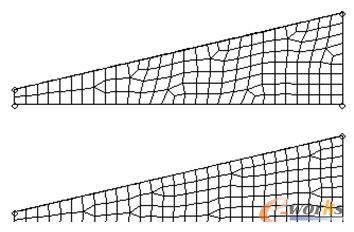
图4-2 不同单元类型的过渡区别
ICP经营许可证:鄂B2-20080078
(于2003年首获许可证:鄂B2-20030029)
鄂公网安备:420100003343号
© 2002-2025 武汉制信科技有限公司 版权所有
投诉举报电话:027-87592219